矩阵图PPT图表
- 格式:pptx
- 大小:138.87 KB
- 文档页数:15

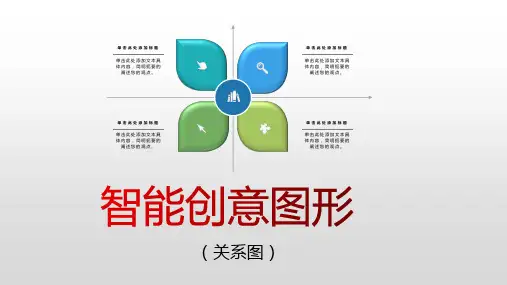
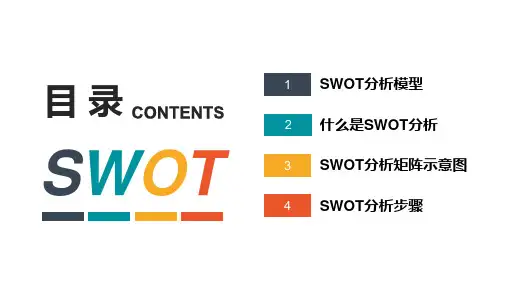
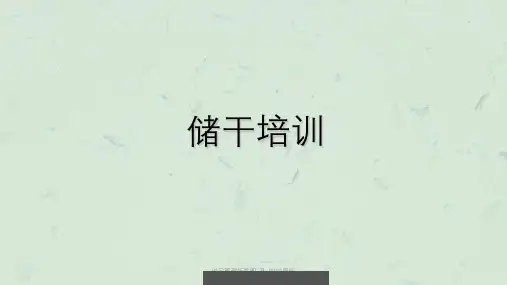
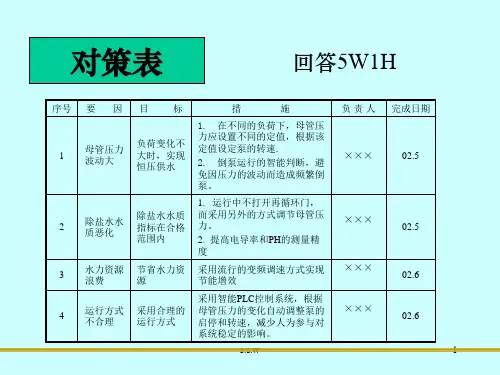


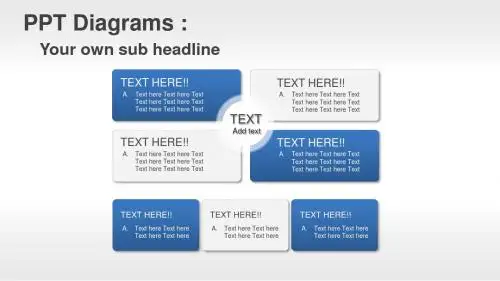


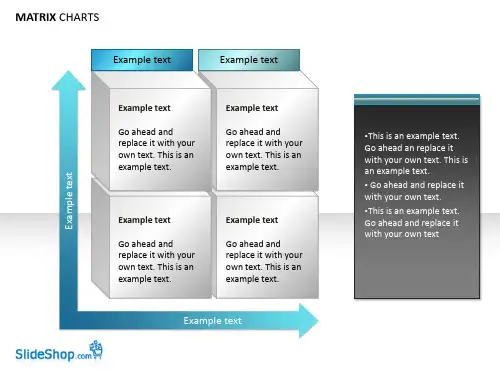
PPT图⽚排版利器——矩阵布局图⽚排版在 PPT 制作中⼏乎是⽆可避免的,关于 PPT 中图⽚排版⽅法的⽂章也是看了很多很多,可是看的那么多,道理都懂,但⼀到⾃⼰动⼿的时候还是⼿⾜⽆措。
图⽚排版有没有简单好⽤⼀点的套路呢。
下⾯和⼩伙伴们分享⼀些简单⼜万能的(时间紧迫时的救命法宝)图⽚排版⽅法。
常⽤表格⼤法插⼊表格,这⾥插⼊了⼀个 3*3 的表格。
将表格设置为⽆边框「 Ctrl + X 」剪切表格「 Ctrl + Alt + V 」选择性粘贴为「图⽚(增强型图元⽂件)」2 次「 Ctrl + Shift + G 」取消组合,得到布局好的矩阵得到的矩阵在组合状态下可以随意拉伸缩放成⾃⼰想要的横纵⽐,填充图⽚即可。
⼩技巧如果图⽚的横纵⽐和填充的矩形不⼀致,那么图⽚填充时会出现失真、变形的情况,可以尝试下⾯的的⽅法进⾏调节⽅法⼀:将图⽚裁剪成与矩形相同的横纵⽐。
⽅法⼆:在填充图⽚时勾选「将图⽚平铺为纹理」选项,然后通过调整偏移参数,调整到⽬标效果。
⽅法三:Office 2013 及以上版本,可以使⽤布尔运算将图⽚与形状进⾏运算。
表格⼤法优点&不⾜优点:PPT ⾃带,随⽤随到。
不⾜:只能⽣成⽆缝贴边式的布局。
iSlide 矩阵布局矩阵复制相信不少⼩伙伴都已经不陌⽣了,「矩阵布局」可能还⽐较陌⽣,这可是图⽚排版利器。
复制矩形调整布局数量和间距可以直接选中多个对象,调整横/纵向数量和间距。
调整布局形式调整布局后得到↓填充图⽚填充图⽚,添加标题,⼀页⼯整⼜不失美观的 PPT 就完成啦。
知道了⽅法,可以尝试其他的版式总觉得好像应该给图加个标题什么的 ...我有故事,你有酒么不知道取什么标题,套了个表情包的 : )这期的图⽚风格好像都粉红粉红的。
今天的分享就到这⾥啦~你看了不试试么,真的快速⼜简单 ?(^?^*)每天,全球有超过1,000,000场的商业演⽰,专业的设计能更有效的传递和表达信息。
PPT幻灯⽚也能成为⼀种⼒量,能够说服,能够影响,能够感动!iSlide? 演⽰设计转载需完整保留作者版权信息。